Postup inštalácie a nastavenia skinu HDGLASS
inštalácia a nastavenie obľúbeného skinu OS enigma2
V dnešnej časti digitálnej školy si vysvetlíme, ako nainštalovať užívateľmi obľúbený skin OS enigma2 HDGlass, a ako previesť základné nastavenia tohto skinu. Taktiež si povieme, ako online aktualizovať picony po preladení staníc našich TV providerov.


Verzie skinu HDGLASS:
Skin HDGlass je tu vďaka programátorovi "Shamann" (ktorý sa podieľa na programovaní najobľúbenejšieho skinu HDGLASS, za čo sme mu všetci vďační), vydávaný v troch verziách:
HDGlass 16 - pre plynulý chod prijímača ho odporúčame inštalovať na menej výkonnejšie stroje.
HDGlass 17 - odporúčame inštalovať aspoň do dvojjadrových CPU o frekvencii 1,3Ghz, a silnejšie CPU
HDGlass 18 - je výlučne iba pre enigmy OE 2.5, ktoré sú určené pre Dreamboxy. Inštalačný súbor tohto skinu nie je .ipk (ako v inštalačkách HDG16 a HDG17), ale formátu .deb .
Do prijímačov s pomalým jednojadrovým CPU SH4 neodporúčame inštalovať skin HD Glass, pretože tieto procesory sú málo výkonné!
Kde stiahnuť skin HDGlass?
Jednotlivé verzie skinu HDglass môžete stiahnuť TU:
Inštalácia skinu HDGlass
Po stiahnutí inštalačného súboru HDGLASS do PC postupujte nasledovne:
1.Inštalačný súbor HDGlassu s koncovkou . ipk (v prípade enigmy OE2.5 s koncovkou . deb), nakopírujte cez program DCC, RCC, TC, alebo podobný program na prenos cez FTP do prijímača, do koreňového adresára (alebo do tmp, alebo na USB, kto je ako zvyknutý).
2. Spustite inštaláciu inštalačného súboru HDglass v menu/nastavenia/správa softvéru/inštalovať miestné rozšírenie, kde vyberiete umiestnenie, kde sa nachádza inštalačný súbor, v našom prípade je to internal flash, pretože inštalačný súbor je nakopírovaný v koreňovom adresári prijímača.
3. V ďalšej voľbe prejdite na internal flash a potvrďte ju tlačidlom OK.
4. V ďalšej voľbe potvrďte tlačidlom OK položku Inštalovať miestne rozšírenia .
5. Následne sa Vám zobrazia všetky inštalačné súbory, nachádzajúce sa v koreňovom adresári - internal flash . Nadídite na požadovaný inštalačný ipk, alebo deb súbor a potvrďte ho tlačidlom OK. Tým sa Vám vybraný súbor na inštaláciu označí zelenou fajkou.
6. Následne spustite inštaláciu súboru zeleným tlačidlom (inštalovať) . Priebeh inštalácie sa Vám bude zobrazovať na obrazovke TV.
Týmto sa Vám skin HDGlass nainštaloval do prijímača.
Navolenie skinu HDGlass
Po nainštalovaní skinu si ho musíte navoliť tak, že vojdete do menu/nastavenie/Používanie a GUI/ a tam nadídete na položku hd_glass a potvrdíte ju tlačidlom OK a v ďalšej voľbe potvrdíte položku Áno. Následne prijímač reštartuje enigmu a nabootuje so skinom HDGlass. Po pár sekundách cca 5-10 sekúnd sa enigma znova automaticky reštartuje a aktivujú sa nastavenia HDglass ( toto sa deje pri každej aktualizácii skinu).
Nainštalovaný skin HDGlass bude bez picon a iba so základným vzhľadom. Preto treba previesť ďalšie nastavenia a doinštalovať picony.
Nastavenie skinu HDGlass
Pre nastavenie skinu HDglass musíte vojsť do menu/nastavenia/nastavenie HD Glass 16 (HD Glass17, alebo 18 podľa verzie skinu).
Po vstupe do tohto menu sa Vám zobrazí množstvo rôznych nastavení skinu, sťahovanie picon a pod. V pravom stĺpci meníte nastavenia skinu. Tieto nastavenia musíte po Vašich zmenách nastavení uložiť zeleným tlačidlom na DO . Po uložení nastavení zeleným tlačidlom na DO sa enigma vždy reštartuje a nabootuje s novým nastavením skinu.
1. Nastavenie cesty pre sťahovanie picon
Ako prvé by sa mala nastaviť cesta pre sťahovanie (inštaláciu) picon. Túto voľbu nájdete v HDGlass 16 v dolnej časti nastavení .
Pokiaľ máte prijímač s dostatočne veľkou flesh pamäťou (viac ako cca 512MB), tak nastavte šípkou doboku na DO cestu usr/share/enigma2 . To je štandartný priečinok enigmy pre ukladanie picon do internej flesh pamäte prijímača.
Skin HDGlass si po uložení nastavenia cesty vytvorí vo zvolenej ceste niekoľko priečinkov ako : picon, piconweather, piconcam a pod., kde sa budú stiahnuté picony ukladať.
Pokiaľ budete sťahovať veľa picon rôzných veľkostí a z viacerých družíc, tak je možné zvoliť ukladanie picon na externé pripojené zariadenia ako USB flesh, alebo USB HDD, interný HDD , SD kartu a pod. Vtedy treba nastaviť cestu ukladania picon podľa toho, kde máte mountnuté externé zariadenie, napr. pre USB /media/usb, pre hdd /media/hdd a pod.
V niektorých enigmách treba túto cestu ku piconom nastaviť aj priamo v enigme, napr. v enigme VTI je to v menu/VTI/nastavenie-zoznam staníc a v menu/VTI/nastavenie- užívateľské rozhranie nastavíte predvolené umiestnenie picon, podľa Vášho umiestnenia (inak sa Vám nezobrazia picony v zozname programov). Čiže ak máte v HDGlass navolenú cestu /media/hdd tak v nastaveniach enigmy VTI musíte zadať cestu /media/hdd/picon .
Nastavenie cesty ukladania picon uložte zeleným tlačidlom na DO. Následne môžete prejsť k sťahovaniu picon.
Upozornenie: Skin HDGlass 17 ukladá automaticky do svojho priečinku HDGlass17_files ! Takže štandartná cesta nebude usr/share/enigma2 , ale usr/share/enigma2/hdglass17_files .
Sťahovanie picon
Upozornenie: Pokiaľ chcete sťahovať online picony zo serveru skinu HDGlass, tak musíte mať prijímač pripojený k internetu!
Pre sťahovanie picon vstúpte do položky Ponuka sťahovania . Následne prejdite úplne dole na položku 7zip a musíte ho označiť zeleným tlačidlom a spustiť sťahovanie potrebného doplnku 7zip modrým tlačidlom na DO.
Až po inštalácii 7zip môžete pristúpiť k sťahovaniu ďalších čiernych, alebo bielych picon. Prejdite na položku čierne picon a stlačte zelené tlačidlo na DO. Zobrazí sa ponuka s piconami satelitných providerov, dvb-t piconami a piconami zoradené podľa jednotlivých družíc. Označte si požadované skupiny picon pre stiahnutie zeleným tlačidlom a uložte žltým tlačidlom na DO.
Po uložení žltým tlačidlom Vás to vráti do hlavnej ponuky sťahovania picon, kde môžete modrým tlačidlom stiahnuť označené picony staníc, alebo môžete označiť ďalšie skupiny picon a spustiť naraz sťahovanie picon modrým tlačidlom.
Pre zobrazovanie všetkých picon v štandartnom infobare potrebujete okrem picon staníc stiahnúť aj piconCAM (picony softcamu), piconPROV (picony providera), piconSAT (picony satelitu) a ikony počasia (v prípade použitia zobrazovania počasia). Po výbere všetkých kategórii picon pre sťahovanie stlačte modré tlačidlo .
Odporúčame stiahnúť aj picony nápoveda, po stiahnutí týchto picon sa Vám na pravej dolnej strane nastavenia HDGlass zobrazí popis a obrázok daného nastavenia HDGlass, ako je na obrázku nižšie. Tým viete aké nastavenie meníte a ako bude vyzerať napr. iný zozonam programov, menu, alebo infobar. Ďalšie zmeny nastavení infobaru, menu, epg, zobrazenia počasia a pod. prevádzajte podľa nápovedy, v pravom dolnom rohu nastavenia HD Glassu.
Ďalšie picony ako 400x220, sada ikon a pod sa používajú pri iných infobaroch a vzhľade menu ikony a pod.
Upozornenie: Stiahnuté picony sa zobrazia až po reštarte enigmy!
Nastavenie HDGlass 17
Vzhľad menu nastavení HDGlass 16 a HDGlass 17 je trochu odlišný, v HDGlass 17 sú nastavenia umiestnené do jednotlivých položiek. Tzn. nastavenia sú rovnaké, iba sú umiestnené v jednotlivých kategóriach, ako je na obrázkoch nižšie.
Pri zmene nastavení v HDGLass 17 postupujte tak, že tlačidlom OK vstúpite do jednotlivej kategórie nastavení, preveďte nastavenie a stlačte exit na DO, tým sa vrátite do ponuky položiek nastavení.
Potom preveďte ďalšie nastavenia a až po prevedení všetkých nastavení stlačte zelené tlačidlo uložiť na DO, tým sa nastavenia uložia. Následne sa prijímač reštartuje a skin HDGlass nabehne s novými nastaveniami.
Aktualizácia picon
Pokiaľ chcete napr. po preladení staníc Skylinku, alebo iného providera aktualizovať a doplniť chýbajúce picony, tak stačí znovu stiahnuť picony daného providera a chýbyjúce a nové picony sa doplnia ( za predpokladu, že ich na server doplnia administrátori, ktorí odvádzajú skvelú prácu a starajú sa o server s piconami).
Nové picony prepíšu staré, takže sa aktualizujú. Po stiahnutí picon je nutný reštart enigmy!
Záverom by som znovu rád poďakoval všetkým ľuďom okolo Shamanna a aj celej komunite, vďaka ktorím máme také skvelé doplnky, akým nepochybne je aj skin HDGlass.
Pokiaľ ešte nemáte linuxový prijímač s OS enigma2, tak si ho môžete zakúpiť v plne nakonfigurovanom stave v našom e-shope ELLANO.SK.
Veríme, že Vám článok pomohol a zostanete naďalej verný nášmu portálu a firme ELLANO.SK.
- Značky: HDGLASS 16, HDGLASS 17, inštalácia, inštalácie, nastavenie, návod, Postup, skin


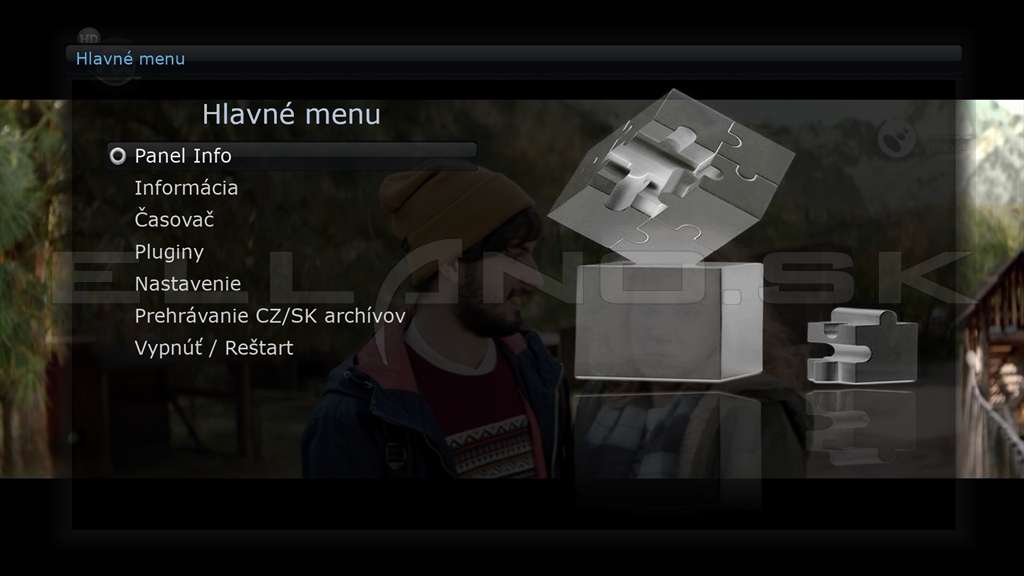
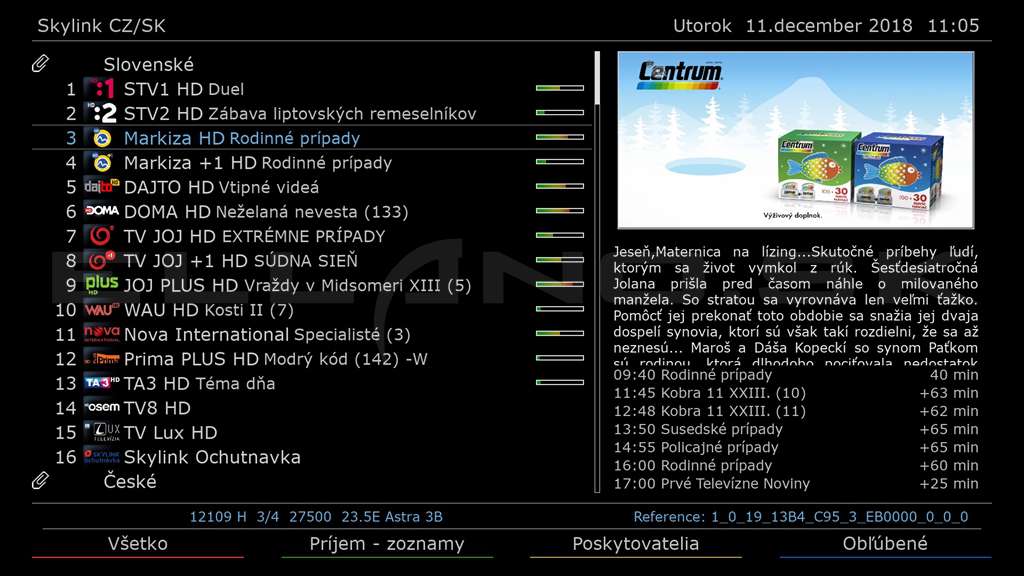
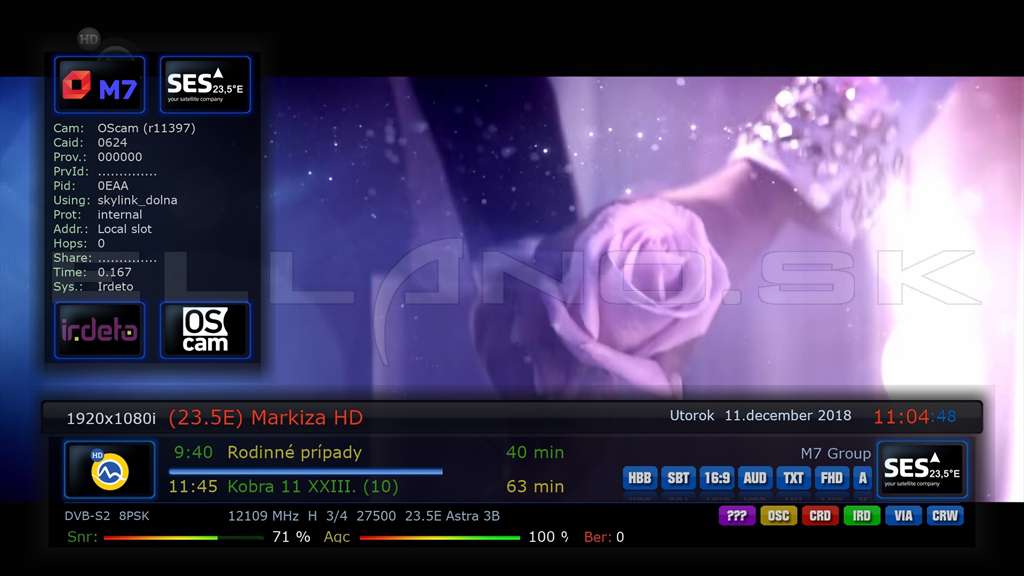


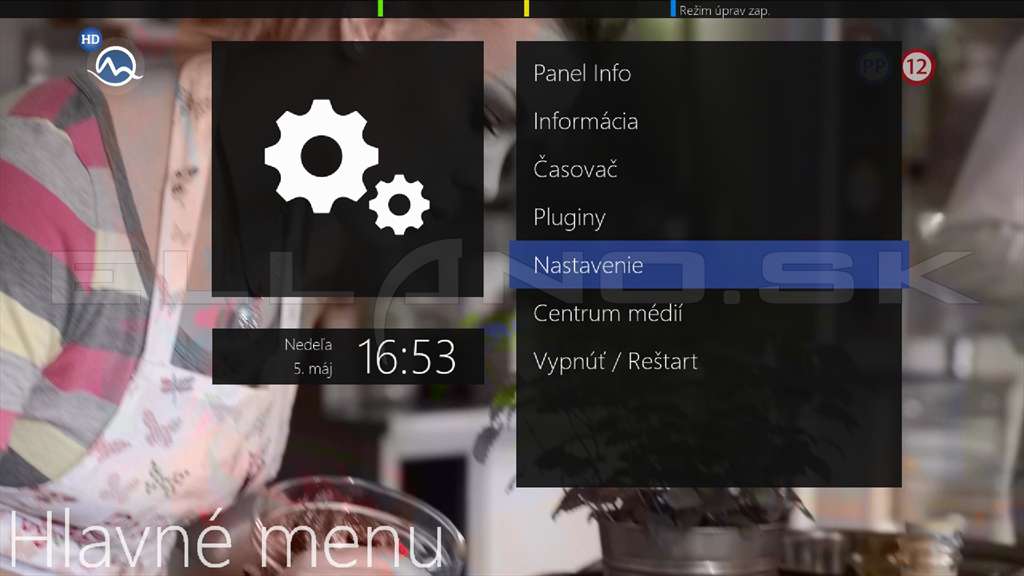
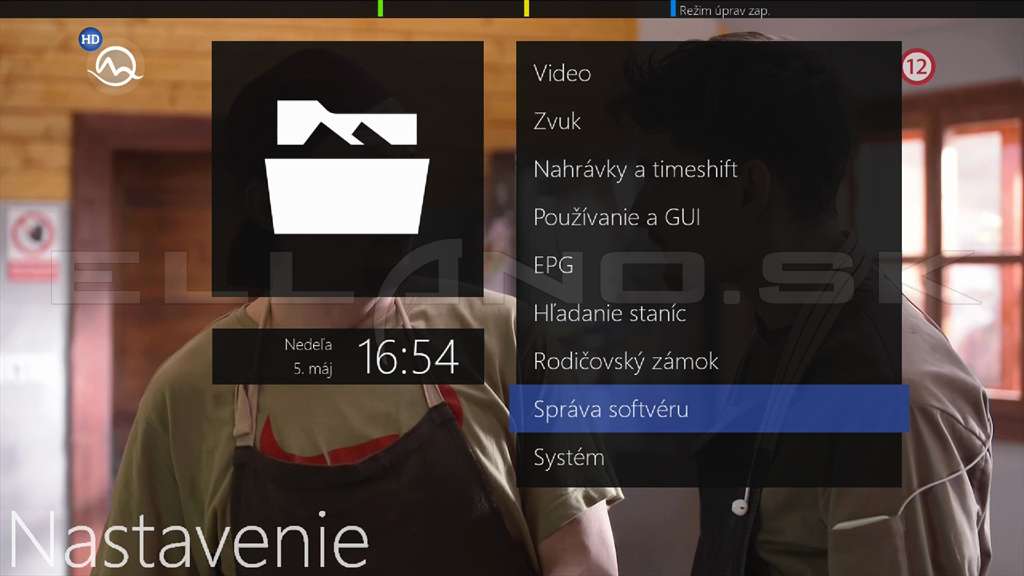

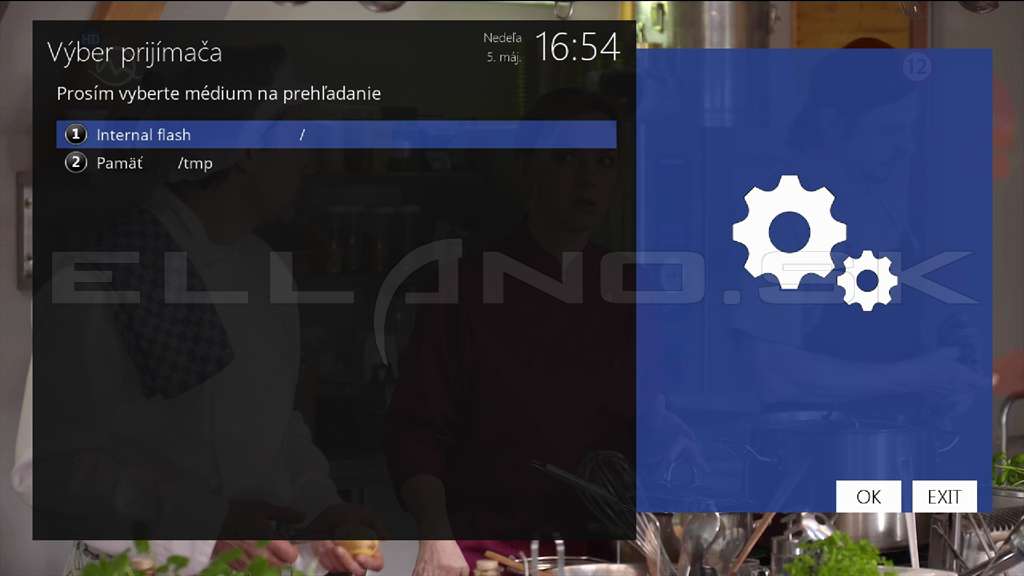
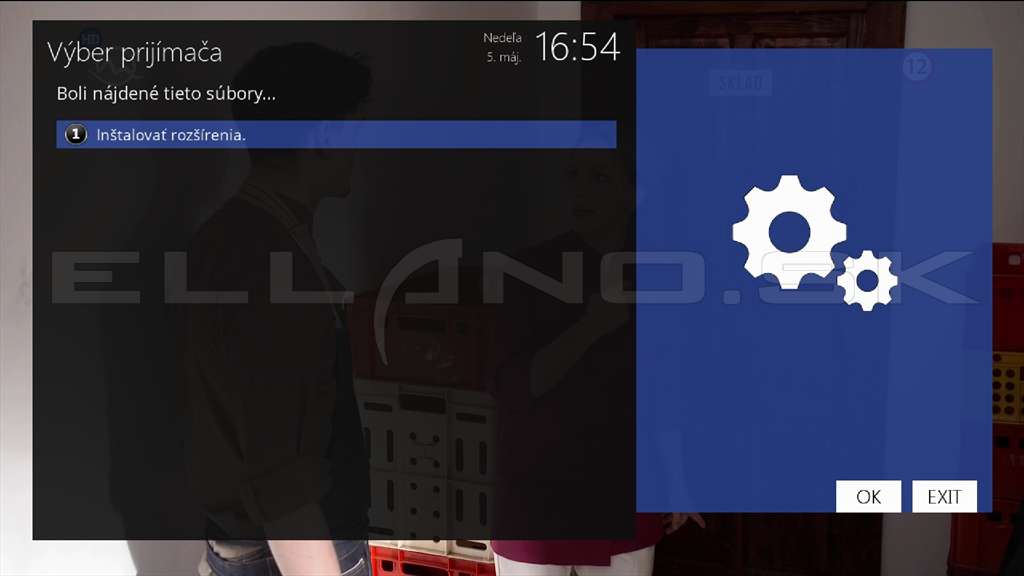
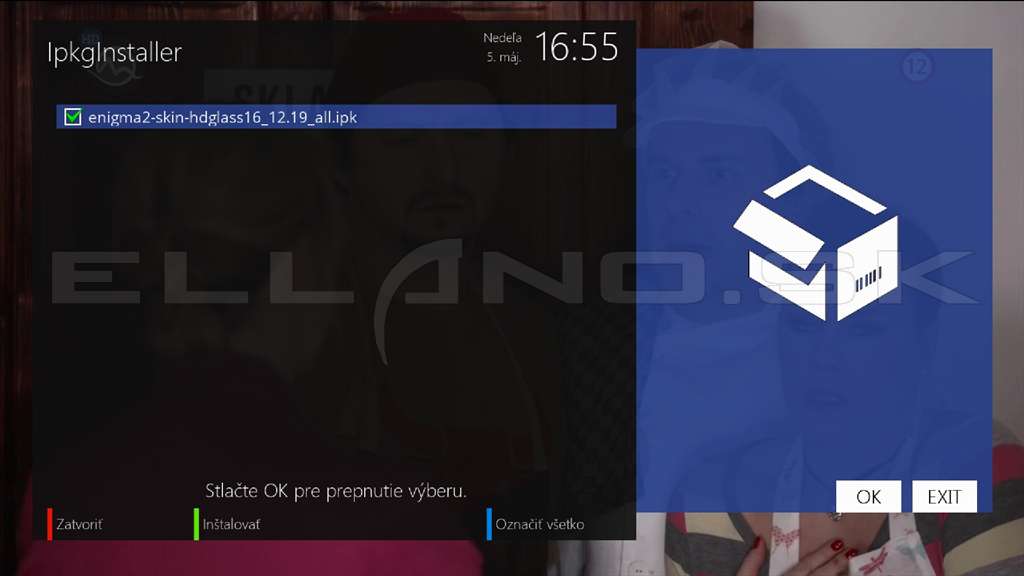
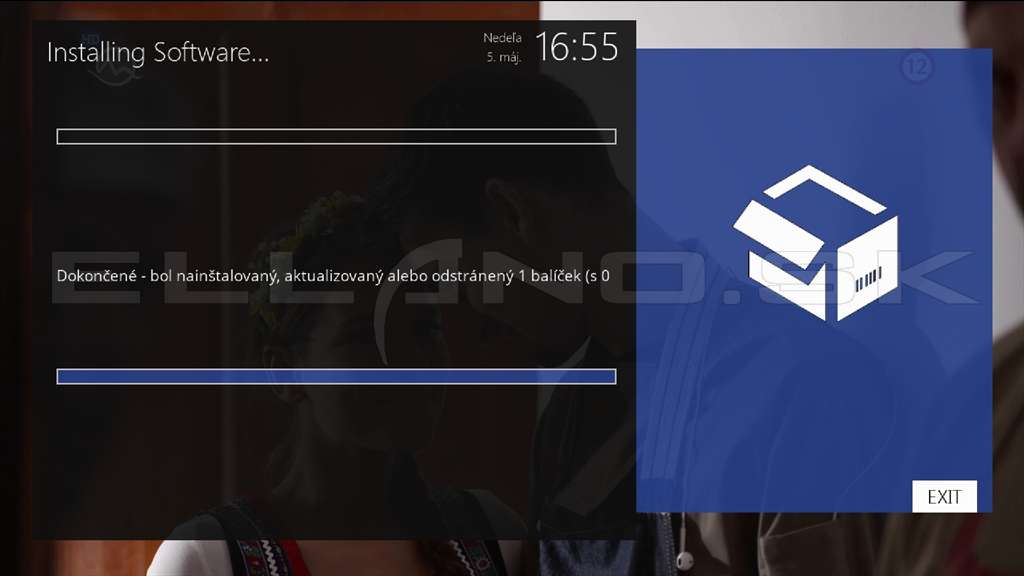
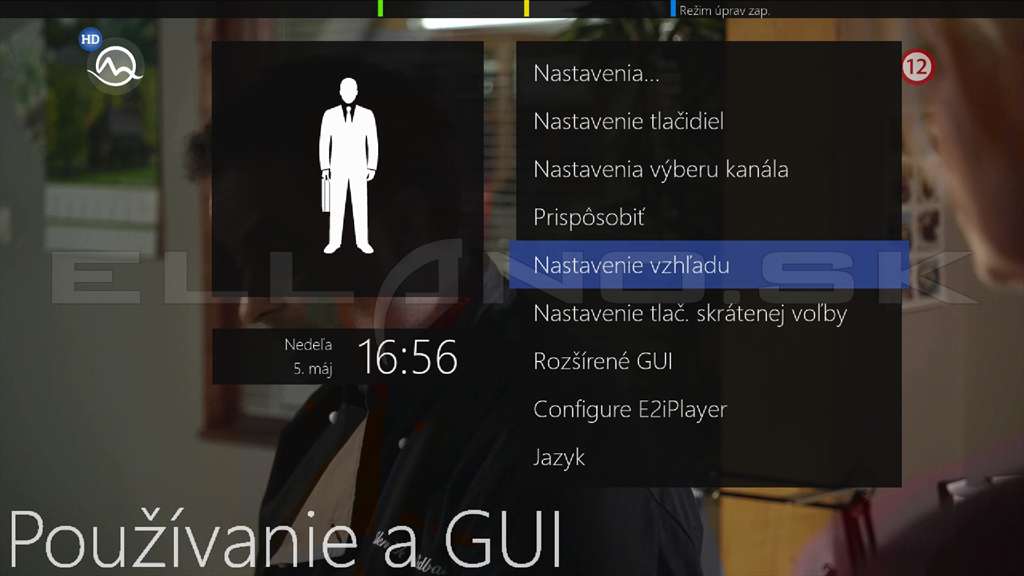
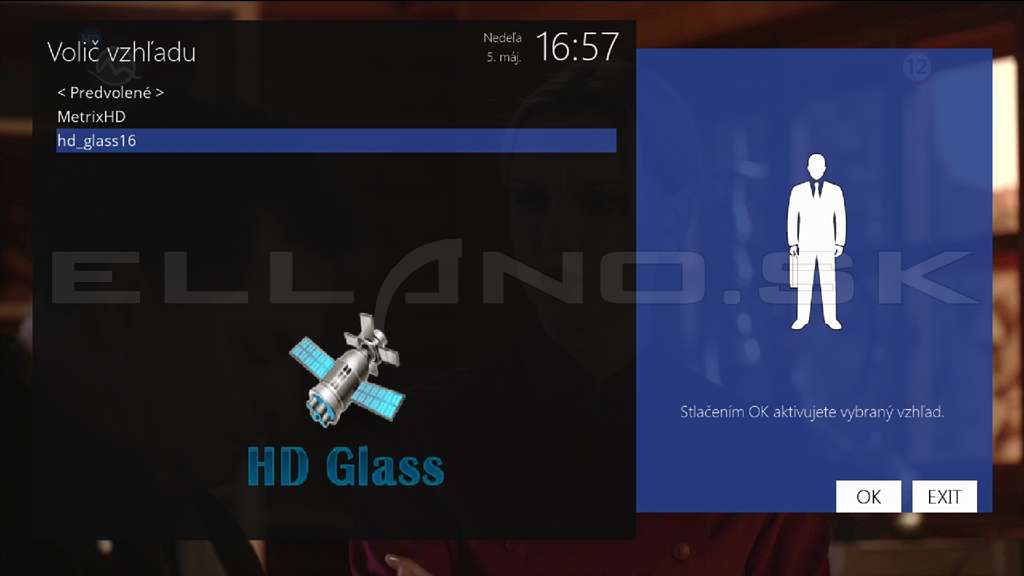
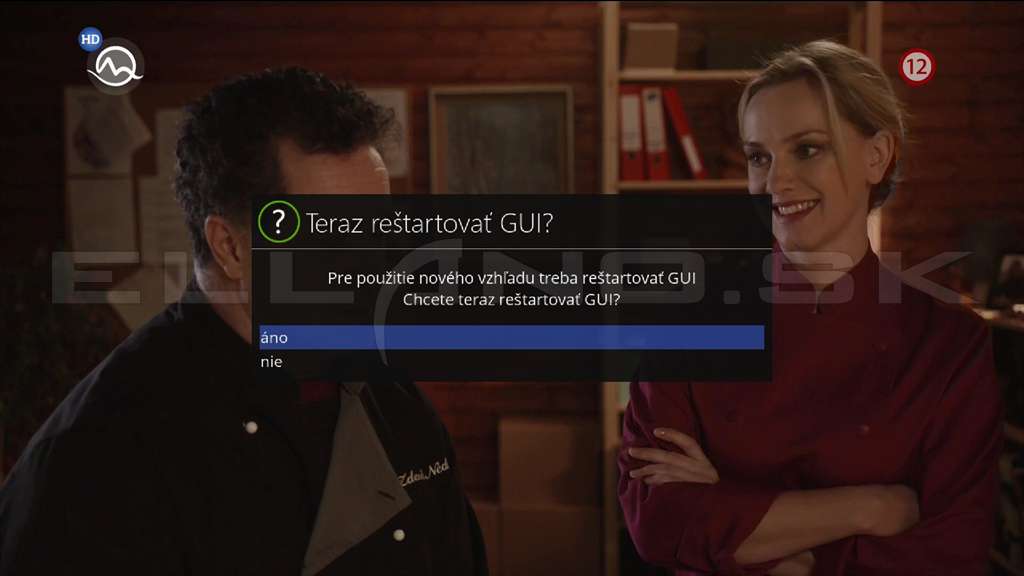
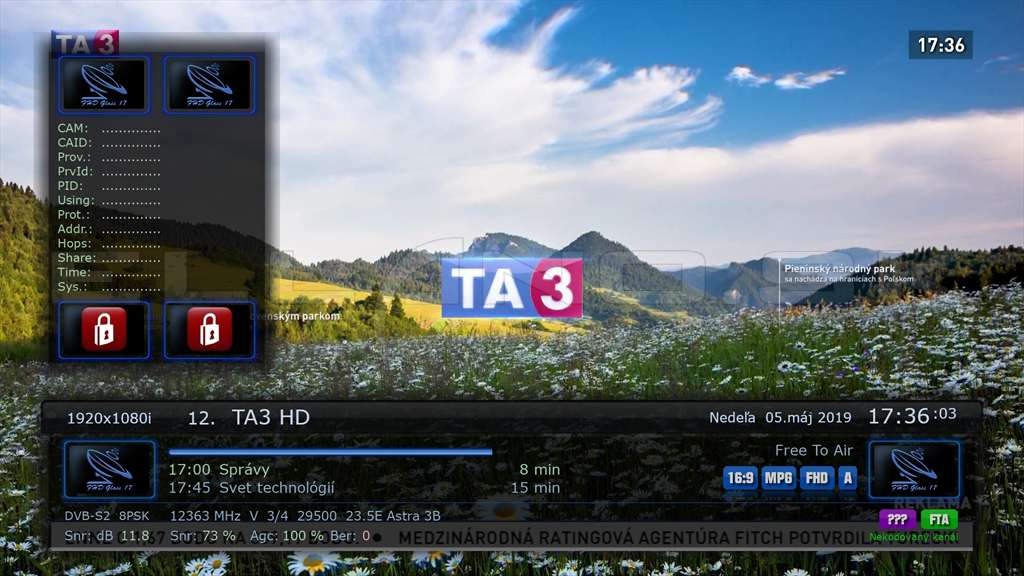


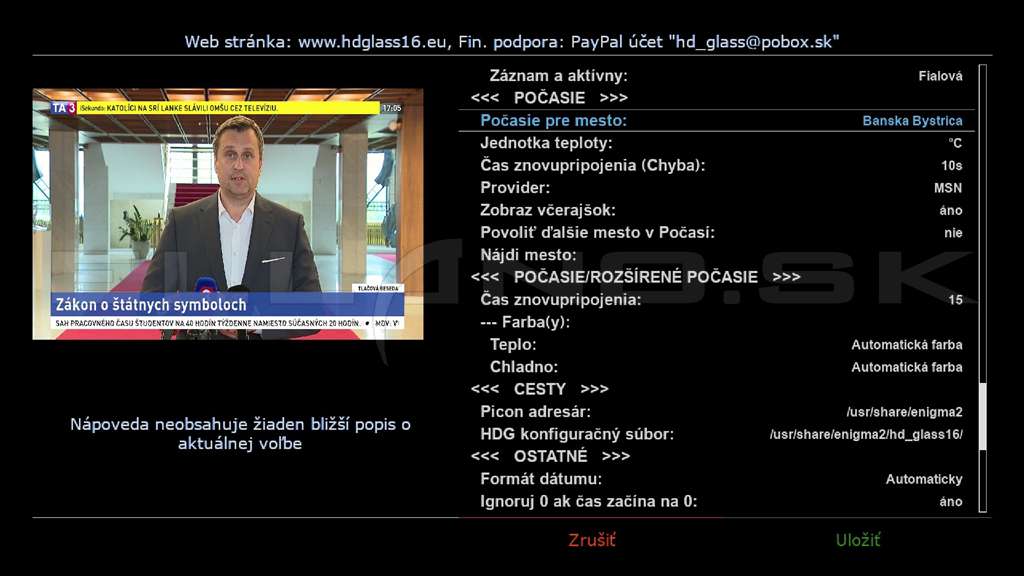

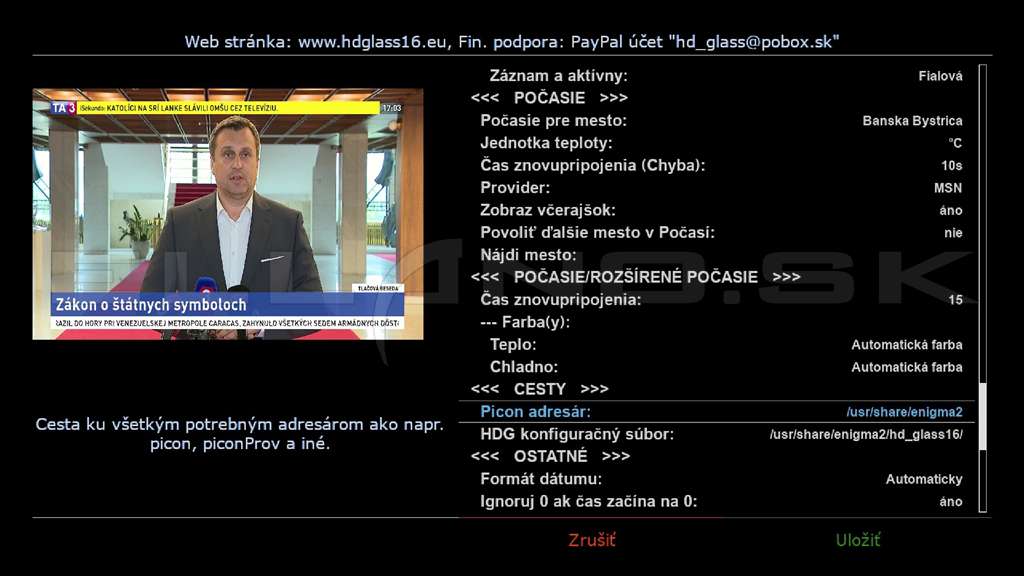

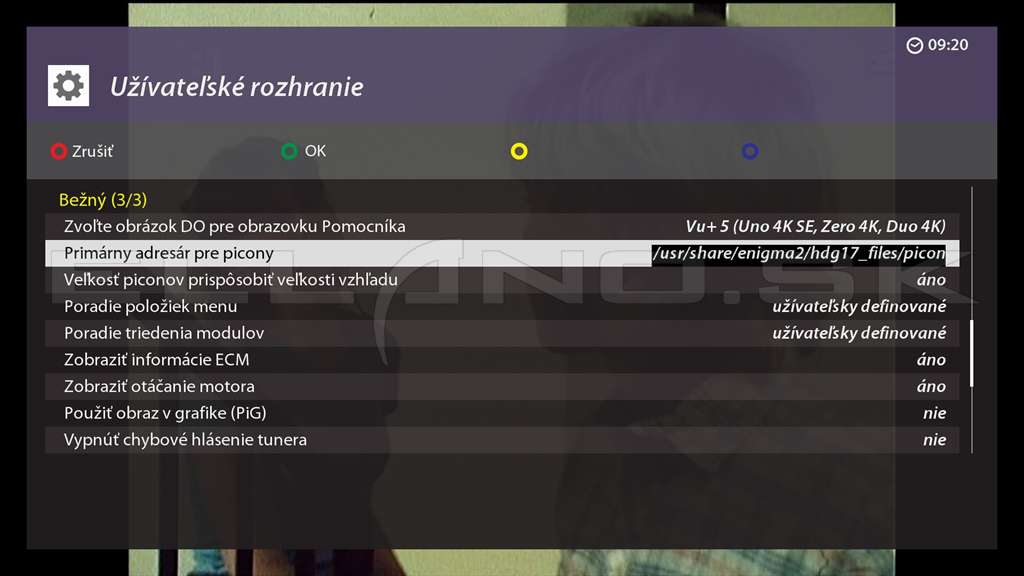
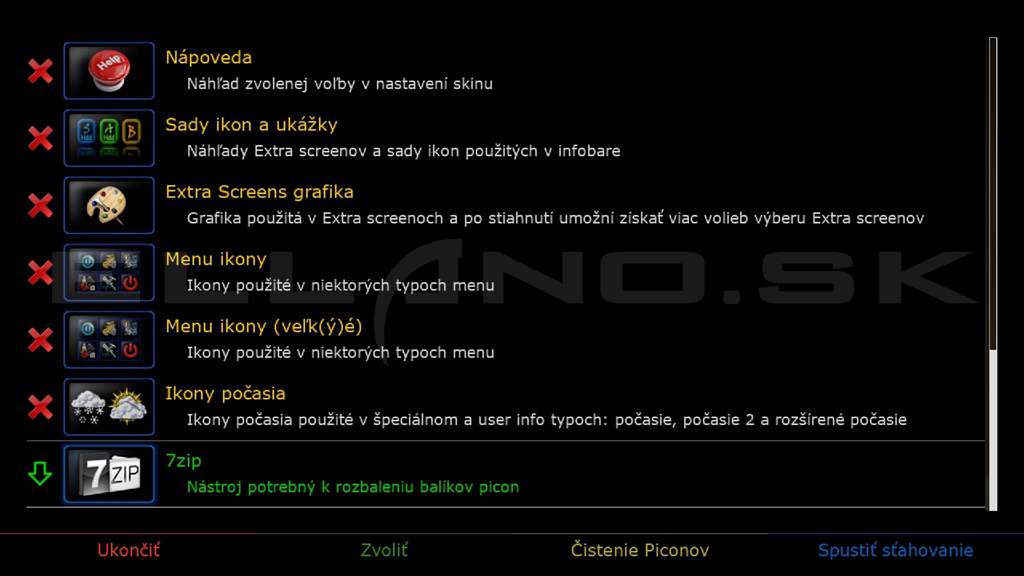

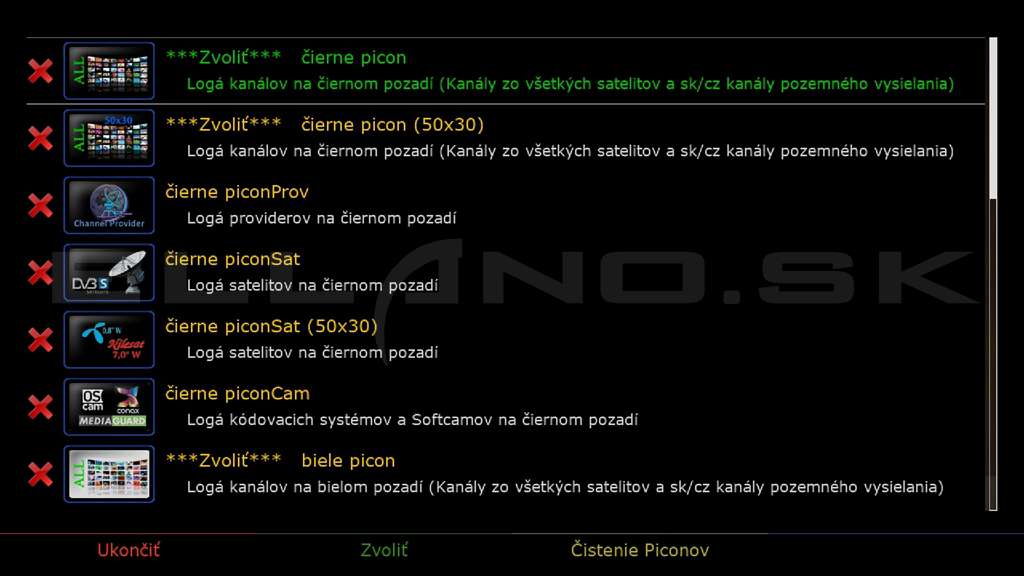
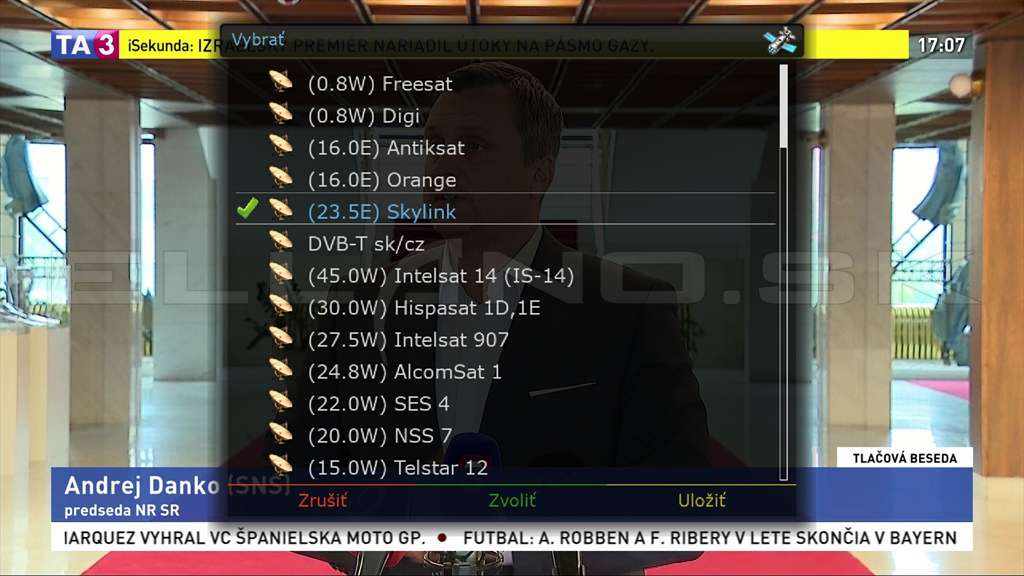
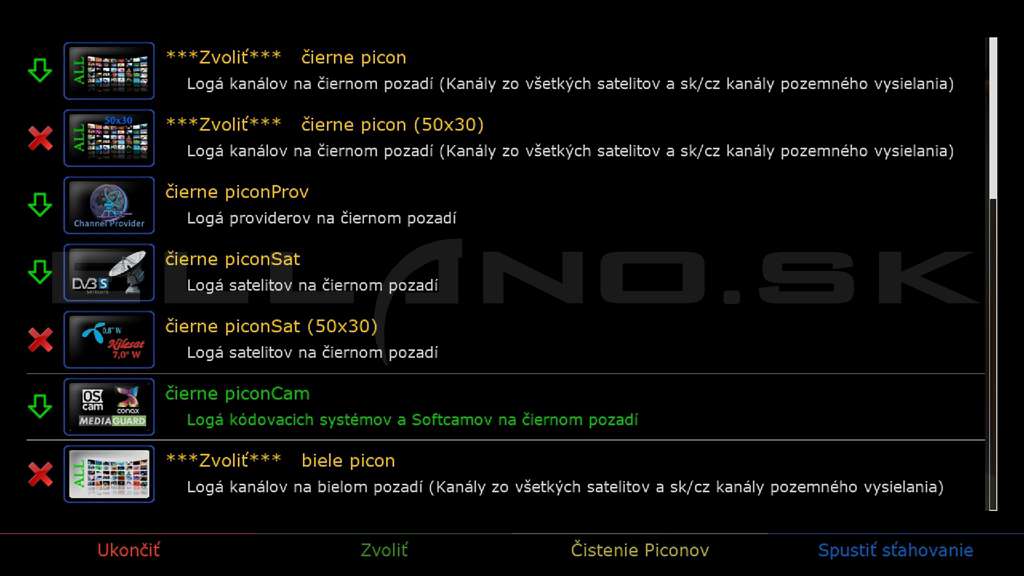


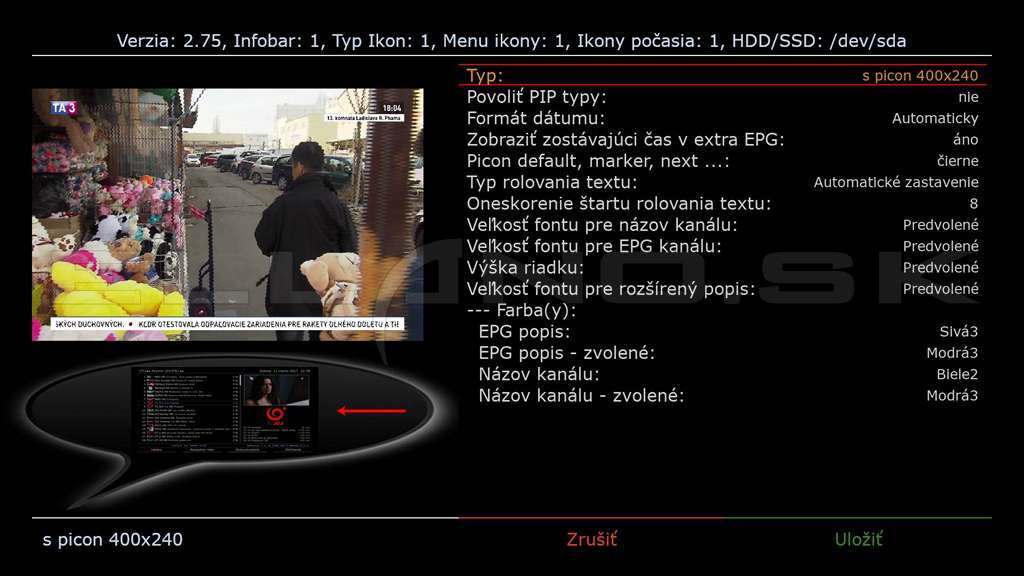
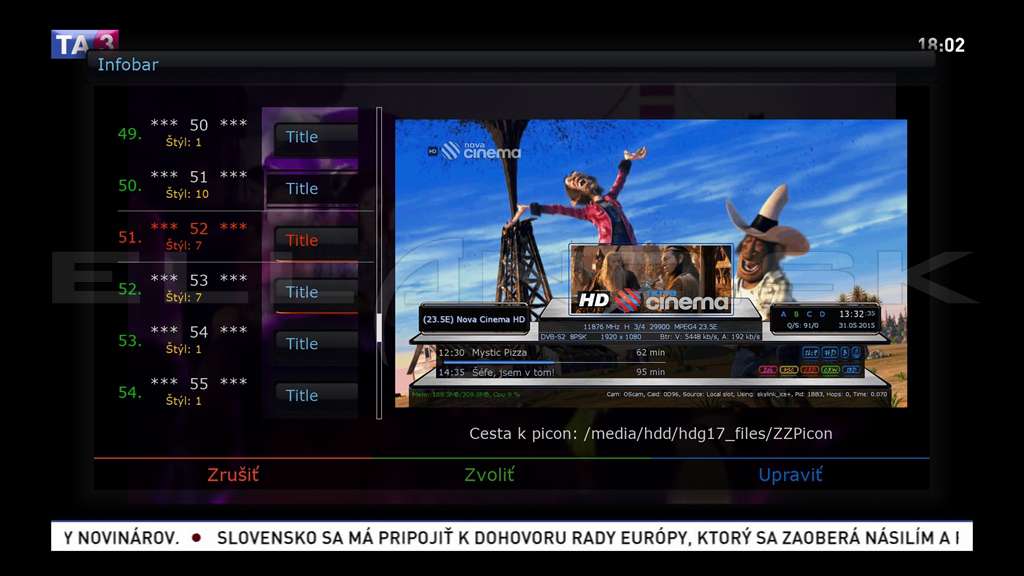
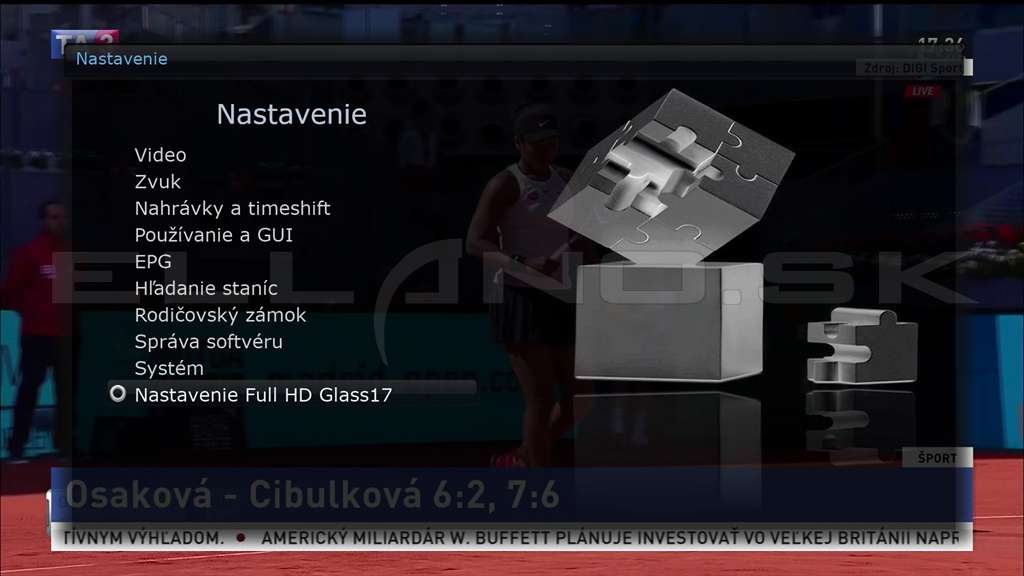



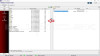
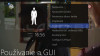
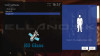
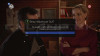

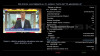
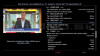
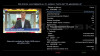
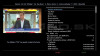
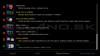
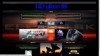
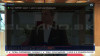
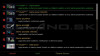
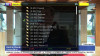
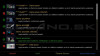
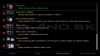


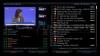
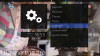
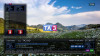
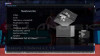
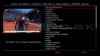
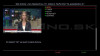

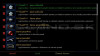
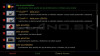
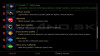
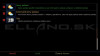
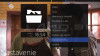
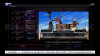
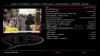
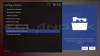
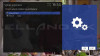
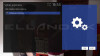
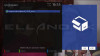
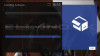

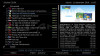
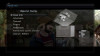
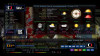
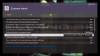
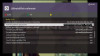

Komentáre (17)
Vladimir
Autor si zaslúži velké poďakovanie......
S pozdravom Vlado.
Odpovedať
Ivan.P
Odpovedať
lakky
Odpovedať
Ivan.P
Možností je v hdglasse veľa , každý infobar , každý vzhľas zoznamu programov môže mať iné zobrazenie a môže používať iné veľkosti pikon.
Je to na užívateľovi aby skúsil kde aké picony sedia.
V prípade nejasnoostí je fórum pre skin HDGlass tam sa dočítate všetko podstatné:
https://forum.hdglass16.eu/index.php?sid=3e40a73969f83266665a8b3e9934cb5d
Odpovedať
lakky
Odpovedať
Ivan.P
HDglass poskytuje rôzne nastavenia vhľadov zoznamu programov tento je PIG3 . Pokiaľ stiahnete všetky logá programov , tak sa Vám všetky zobrazia. Po stiahnutí treba reštartovať enigmu.
Odpovedať
lakky
Odpovedať
Ivan.P
V článku vyššie je to napísané:
V niektorých enigmách treba túto cestu ku piconom nastaviť aj priamo v enigme, napr. v enigme VTI je to v menu/VTI/nastavenie-zoznam staníc a v menu/VTI/nastavenie- užívateľské rozhranie nastavíte predvolené umiestnenie picon, podľa Vášho umiestnenia (inak sa Vám nezobrazia picony v zozname programov). Čiže ak máte v HDGlass navolenú cestu /media/hdd tak v nastaveniach enigmy VTI musíte zadať cestu /media/hdd/picon .
Nastavenie cesty ukladania picon uložte zeleným tlačidlom na DO. Následne môžete prejsť k sťahovaniu picon.
Odpovedať
Milan
ešte som zabudol dodať že mám v prijímači interný 1 TB disk.
Odpovedať
Milan
Odpovedať
Ivan.P
Ak si dáte enigmu OpenATV ,tak to budte mať zoradené tak ako je na obrázku.
Enigma VTI má toto nastavenie iné a je to dané enigmou VTI.
Odpovedať
Milan
Odpovedať
Ivan.P
Zmenu zobrazenia snr a agc docielite zmenou Infobaru v nastaveniach HDGlass17/Extra Infobar/typ/***15***(nastaviť typ infobaru ) auložiť 2x zeleným tlačidlom na DO.
Odpovedať
Milan
Odpovedať
jerry00
Odpovedať
Ivan.P
Nevieme čo je s webom HDGlass, možno finančné ťažkosti.
Odpovedať
RobotR
Odpovedať